- Centre d'assistance
- Kangaroo Apps
- Lightspeed R series
-
Kangaroo Apps
-
Marketing
-
Gagner des Points
-
Récompenses des points
-
Offres
-
Programme de Niveaux
-
Références
-
Personalisation
-
Règles
-
Gestions de Clients
-
Aspect Jeux
-
Cartes Cadeaux
-
Analytiques
-
Succursales
-
Kiosque
-
Programme d’acheteur fréquent
-
Sondages
-
Interface Marchand
-
White Label App
-
Portail d'entreprise
-
Divers
-
Le Nouveau Portail Professionnel
-
Profil de l'entreprise
-
One-Pagers
-
FAQ
-
API
-
Shopify Reviews App
-
Produits
Comment rendre les produits exemptés de points dans Lightspeed Retail
Pour rendre un produit exempt de points dans l'intégration avec Lightspeed Retail, vous avez deux options. Soit à partir du produit sélectionné dans l'écran de Lightspeed Retail, soit via la section "A La Carte" dans le portail professionnel.
Pour rendre un produit exempt de points dans l'intégration avec Lightspeed Retail, vous avez deux options. Soit à partir du produit sélectionné dans l'écran de Lightspeed Retail, soit via la section "A La Carte" dans le portail professionnel de Kangaroo.
Pour rendre un produit spécifique exempt de points dans l'écran Lightspeed Retail :
1. Connectez-vous à votre écran de Lightspeed Retail et attachez un client.
2. Attachez un produit à l'achat de vente.
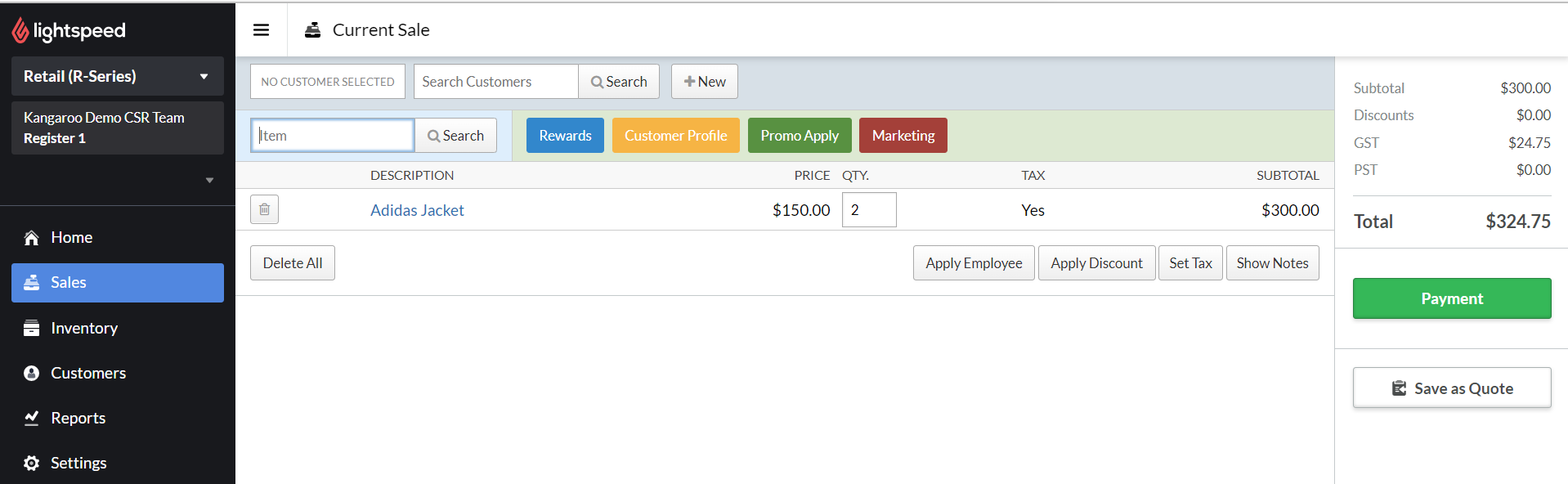
3. Cliquez sur le produit attaché.
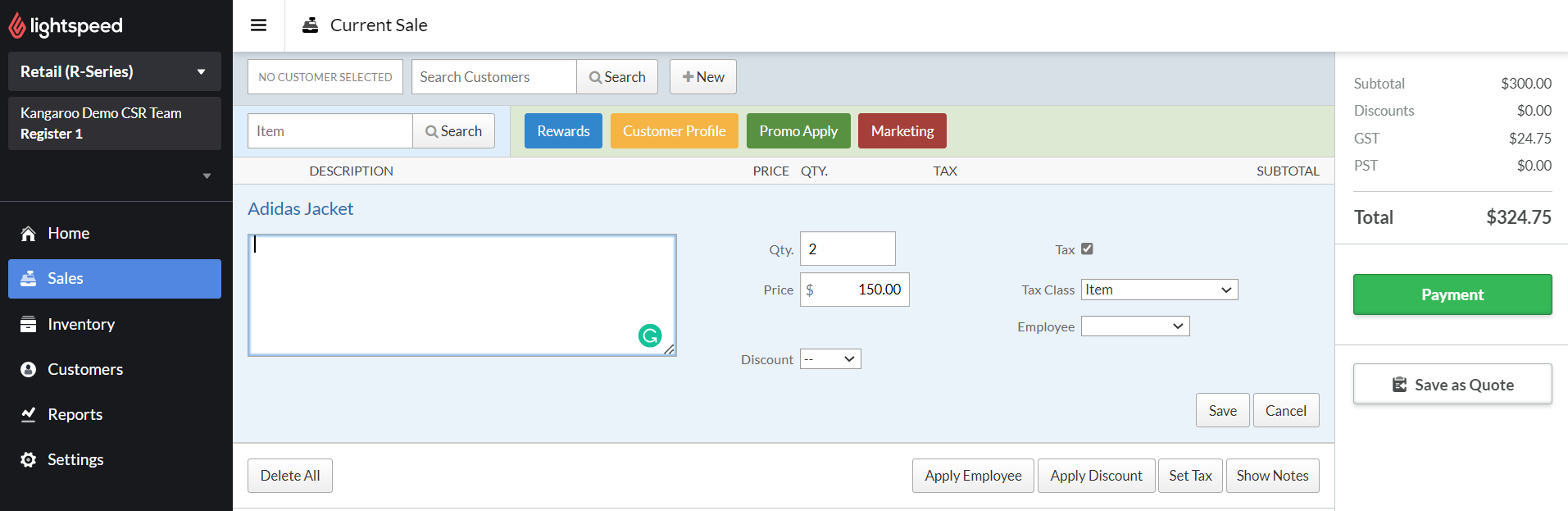
4. Cliquez sur "Tax Class" (Classe de taxe) et sélectionnez "Loyalty Points Exempt" (Exempté de points de fidélité) ou "POS_Module_Tax_Class_PTS_Exemption" dans la liste déroulante.
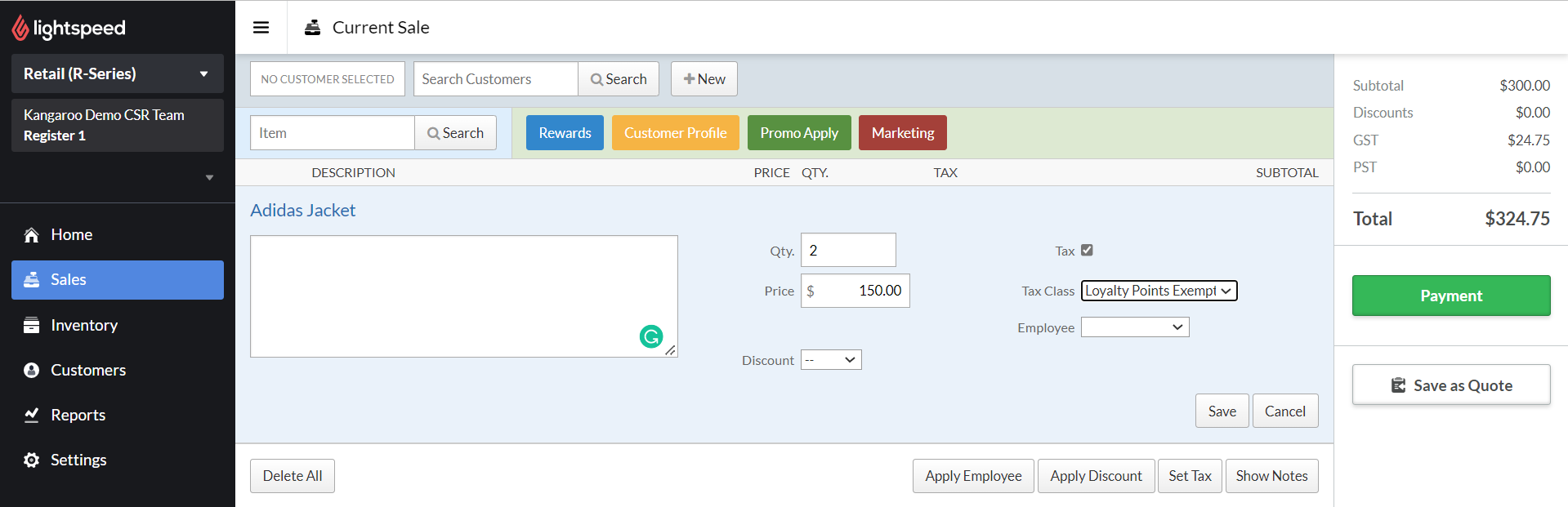
5. Cliquez sur "Save" (Enregistrer) et procédez normalement au paiement. Le client ne gagnera pas de points pour ce produit spécifique.
Si vous souhaitez que votre produit ou une catégorie soit exempt de points de manière permanente, vous avez la possibilité de le faire via la section "A La Carte" du portail professionnel de Kangaroo.
Voici comment procéder :
1. Assurez-vous d'importer vos produits dans Kangaroo en accédant à la section des produits de votre portail professionnel et en cliquant sur "importer des produits depuis Lightspeed Retail".

2. Ensuite, allez dans la section "A La Carte" de votre portail professionnel et suivez ces étapes simples :
3. Choisissez un article ou une catégorie de votre inventaire.
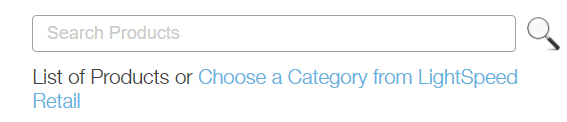
4. Assurez-vous qu'il est du côté droit de l'écran.
5. Allouez 0 point pour cette catégorie ou ce produit.
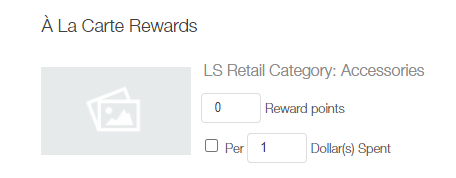
6. Enregistrez les modifications.